Schnellzugriffe
- Aus dem Datei-Explorer
- Ein Foto mit der Fotos-App drehen
- Mit der Paint-App
Wichtige Erkenntnisse
- Um ein Bild zu drehen, öffnen Sie den Datei-Explorer, klicken Sie mit der rechten Maustaste auf das Bild und wählen Sie „Nach rechts drehen“ oder „Nach links drehen“.
- Um ein Bild mit der Fotos-App zu drehen, öffnen Sie das Bild mit der Fotos-App, wählen Sie „Bild bearbeiten“ und wählen Sie eine Drehungsoption.
- Um ein Foto mit Paint zu drehen, öffnen Sie das Foto mit Paint, wählen Sie die Option „Drehen“ und legen Sie fest, wie Sie das Bild drehen möchten.
Egal, ob Sie die Ausrichtung Ihres Bildes korrigieren möchten oder der Meinung sind, dass ein Foto besser aussieht, wenn es auf eine bestimmte Weise gedreht wird, das Drehen von Bildern unter Windows 11 ist schnell und einfach. Wir zeigen Ihnen, wie das mit den integrierten Apps Ihres PCs geht.
Aus dem Datei-Explorer
Der schnellste Weg, ein Bild nach links oder rechts zu drehen, ist die Verwendung des Datei-Explorers. Sie können dieses Dienstprogramm auch verwenden, um mehrere Bilder gleichzeitig zu drehen.
Um ein Bild mit dem Datei-Explorer zu drehen, öffnen Sie ein Datei-Explorer-Fenster, indem Sie Windows+E drücken, und suchen Sie Ihr Bild. Klicken Sie mit der rechten Maustaste auf das Bild und wählen Sie „Nach rechts drehen“ oder „Nach links drehen“, je nachdem, wie Sie das Bild drehen möchten.
Um mehrere Bilder gleichzeitig zu drehen, wählen Sie alle zu drehenden Bilder aus, bevor Sie eine Drehoption auswählen.
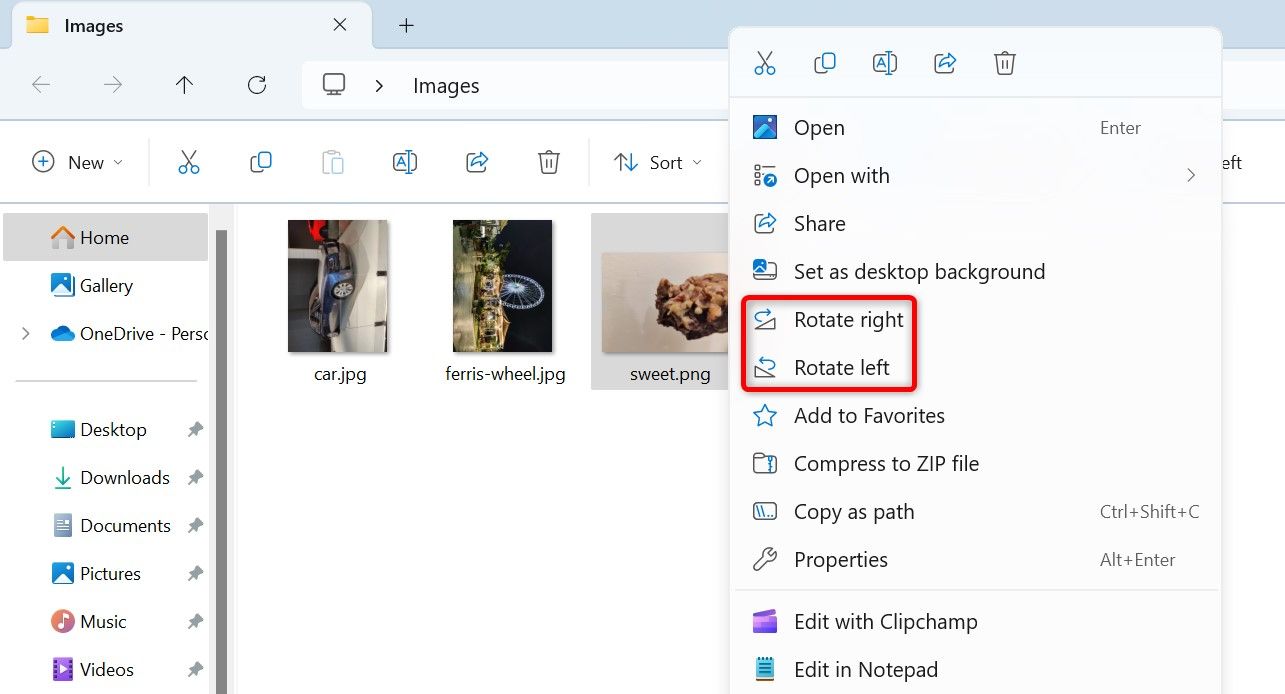
Wenn Sie beim Drehen des Bildes einen Fehler machen, klicken Sie erneut mit der rechten Maustaste auf das Bild und wählen Sie die entgegengesetzte Drehoption. Dadurch wird das Bild in seine Standardausrichtung zurückversetzt.
Drehen Sie ein Foto mit der Fotos-App
Wie der Datei-Explorer können Sie mit der Fotos-App von Windows 11 Bilder um 90 Grad im oder gegen den Uhrzeigersinn drehen.
Um ein Foto mit der Fotos-App zu drehen, öffnen Sie den Datei-Explorer und suchen Sie Ihr Bild. Klicken Sie mit der rechten Maustaste auf das Bild und wählen Sie „Öffnen mit“ > „Fotos“. Wenn „Fotos“ der Standardbildbetrachter auf Ihrem PC ist, doppelklicken Sie einfach auf das Bild, um es mit der App zu öffnen.
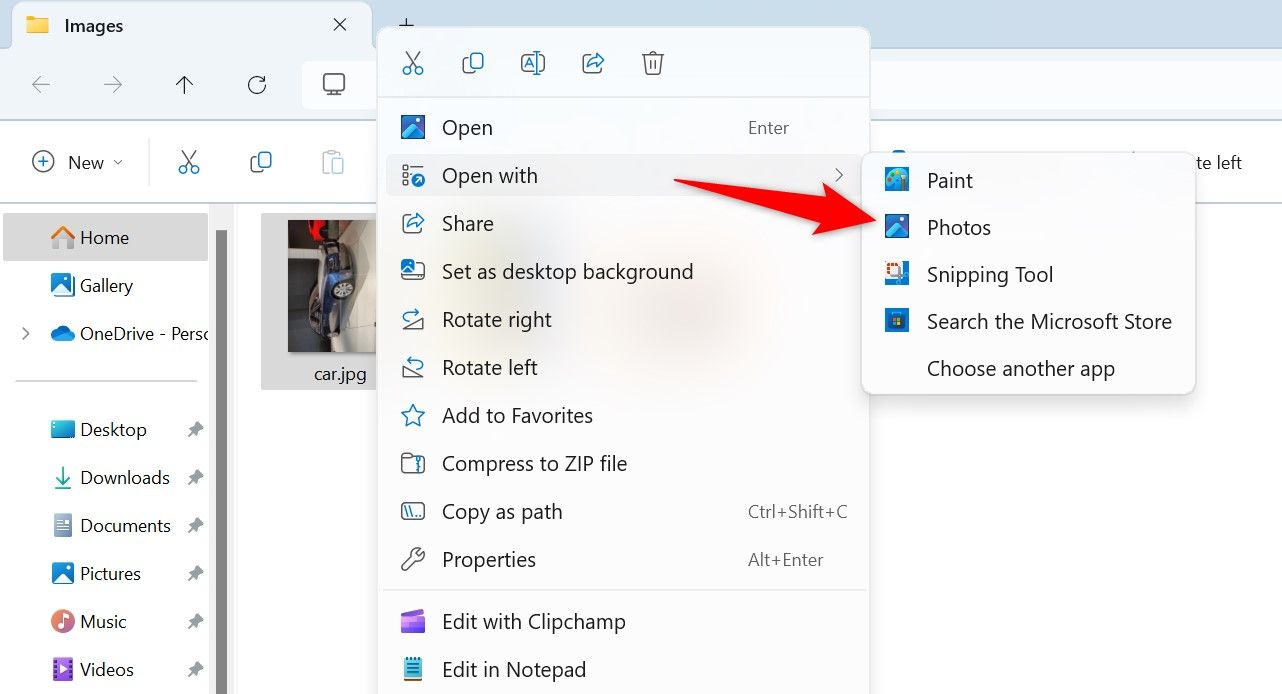
Wählen Sie in Fotos in der oberen Symbolleiste Bild bearbeiten (das erste Symbol). Alternativ können Sie Strg+E drücken.
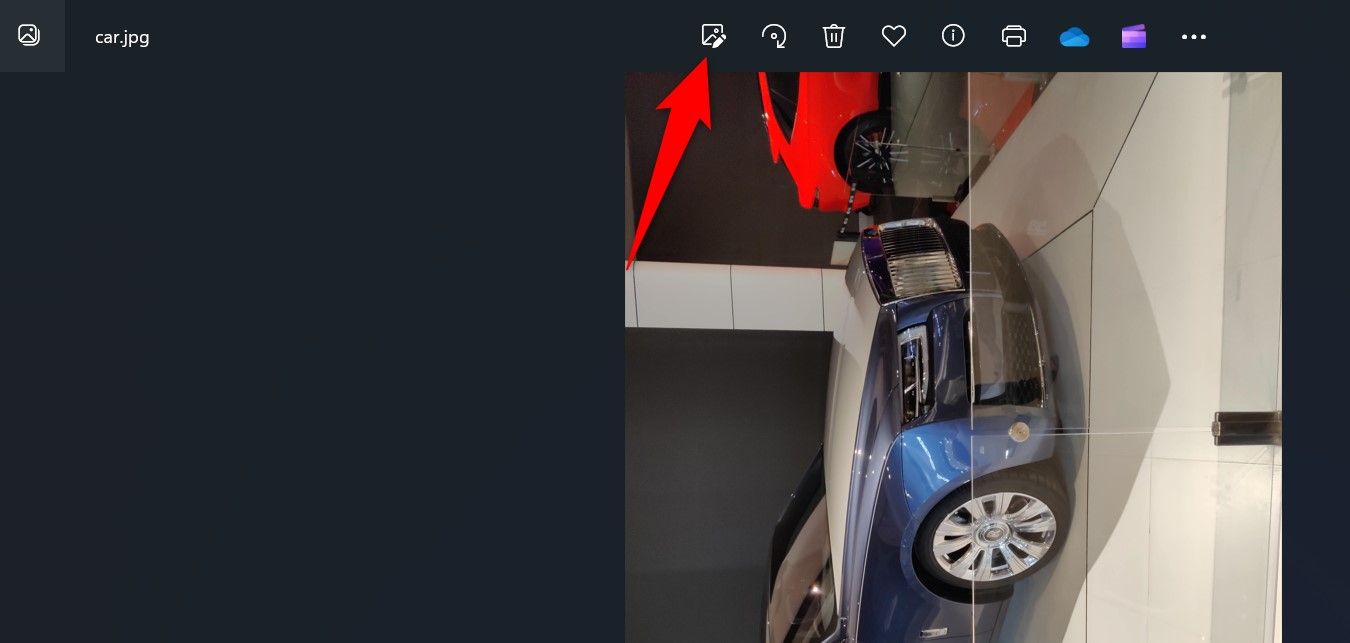
Jetzt können Sie das Bild bearbeiten.
Um das Bild um 90 Grad im Uhrzeigersinn zu drehen, klicken Sie unten links auf das Symbol mit dem nach rechts zeigenden Pfeil. Um das Bild um 90 Grad gegen den Uhrzeigersinn zu drehen, klicken Sie auf den nach links zeigenden Pfeil.
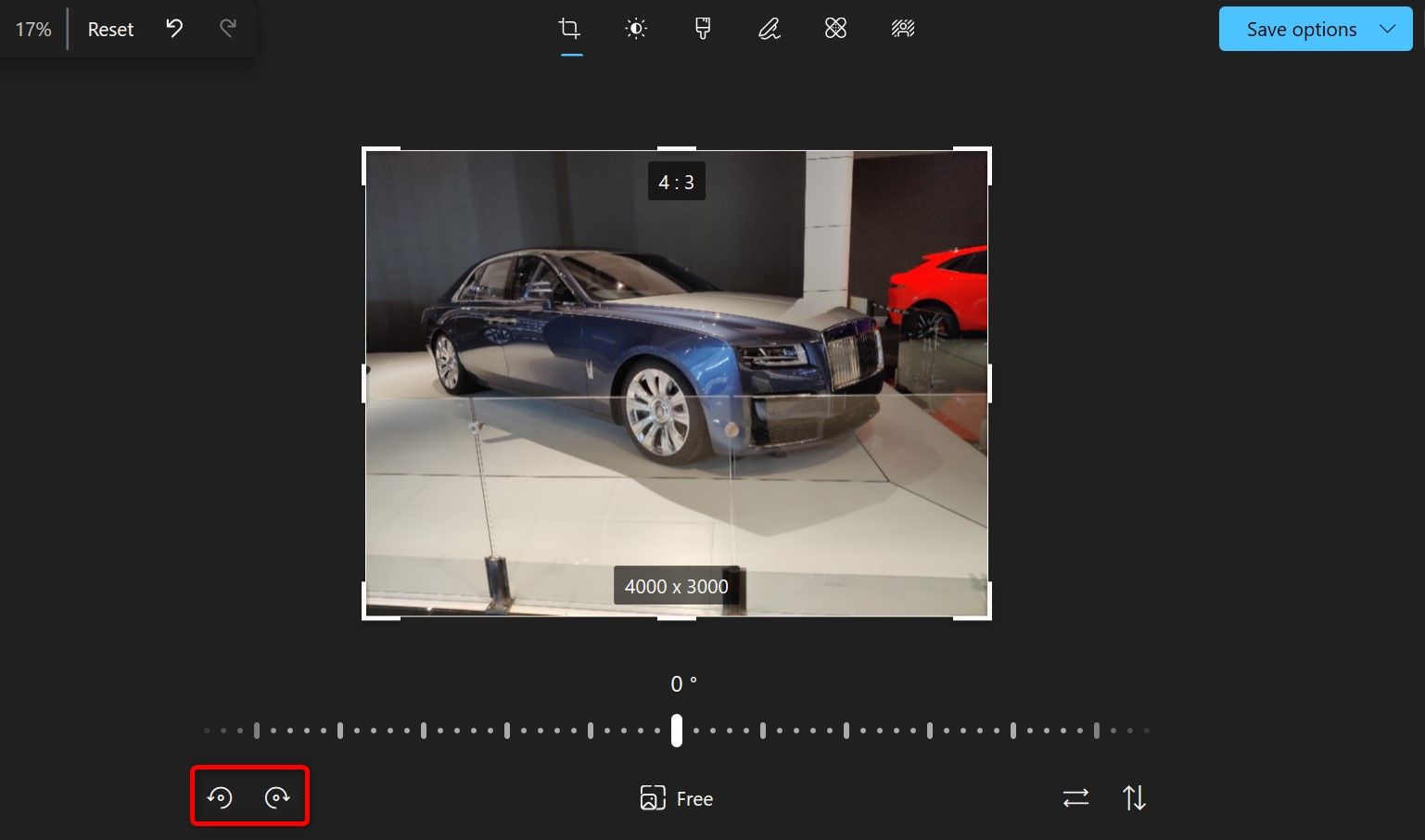
Klicken Sie ruhig mehrmals auf die Drehoption, bis das gewünschte Ergebnis erreicht ist.
Wenn Sie das Bild speichern möchten, klicken Sie oben rechts auf „Optionen speichern“. Wählen Sie dann eine der drei Optionen:
- Als Kopie speichern: Diese Option überschreibt das Originalbild nicht, sondern erstellt eine gedrehte Kopie des Originalbilds.
- Speichern: Diese Option überschreibt das Originalbild mit dem gedrehten.
- In die Zwischenablage kopieren: Diese Option speichert das gedrehte Bild in der Windows-Zwischenablage. Sie können dieses Bild dann in jede unterstützte App einfügen.
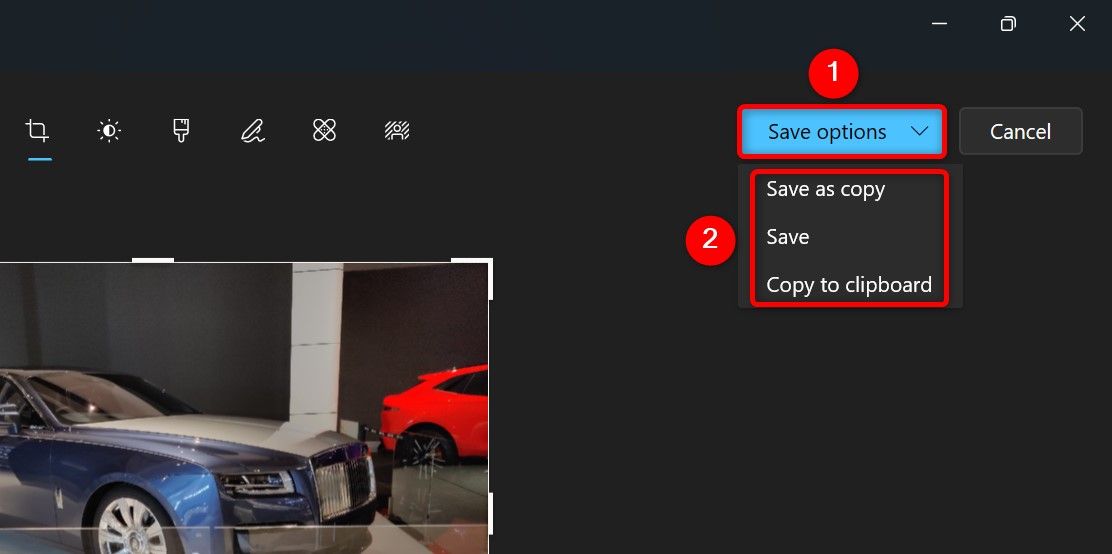
Und das ist alles.
Verwenden der Paint-App
Mit Paint können Sie Bilder sowohl um 90 Grad als auch um 180 Grad drehen. Starten Sie dazu den Datei-Explorer und suchen Sie Ihr Bild. Klicken Sie mit der rechten Maustaste auf das Bild und wählen Sie „Öffnen mit > Paint“.
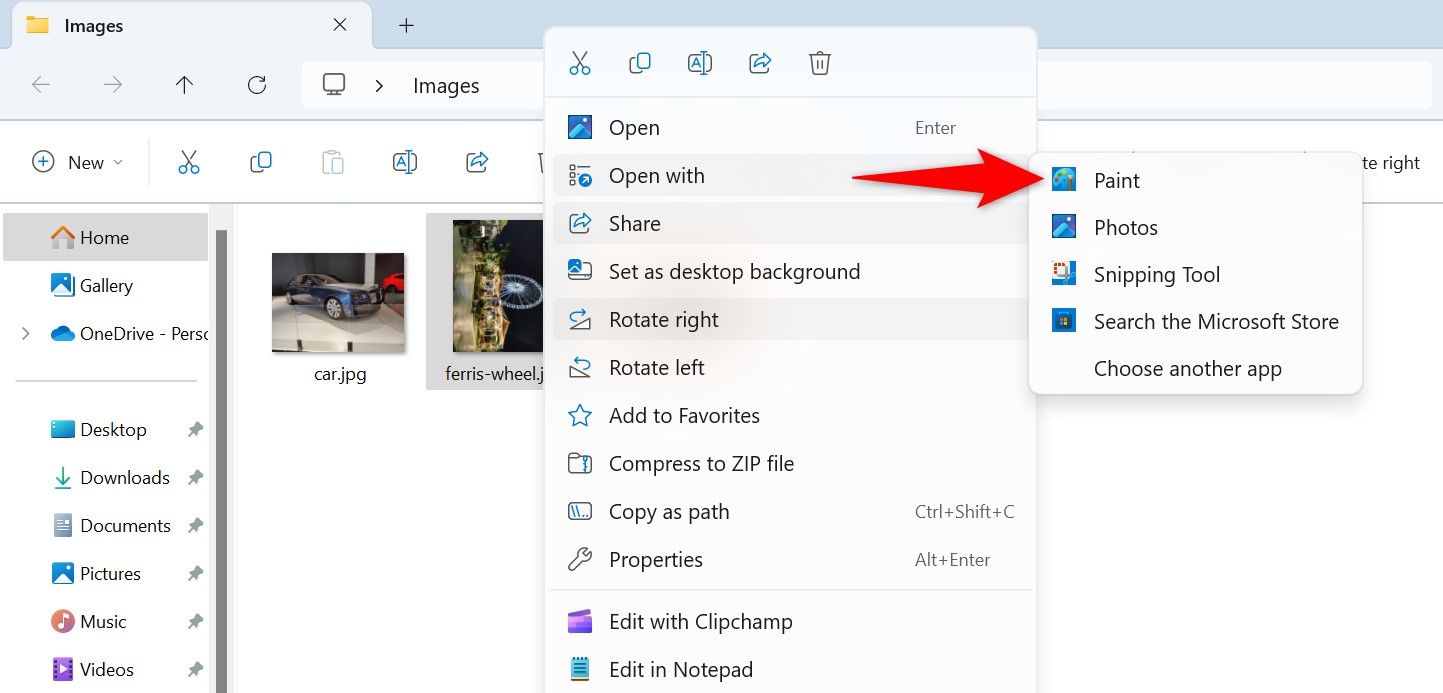
Wählen Sie in Paint im Abschnitt „Bild“ oben „Drehen“ (ein Symbol mit einem Pfeil nach rechts).
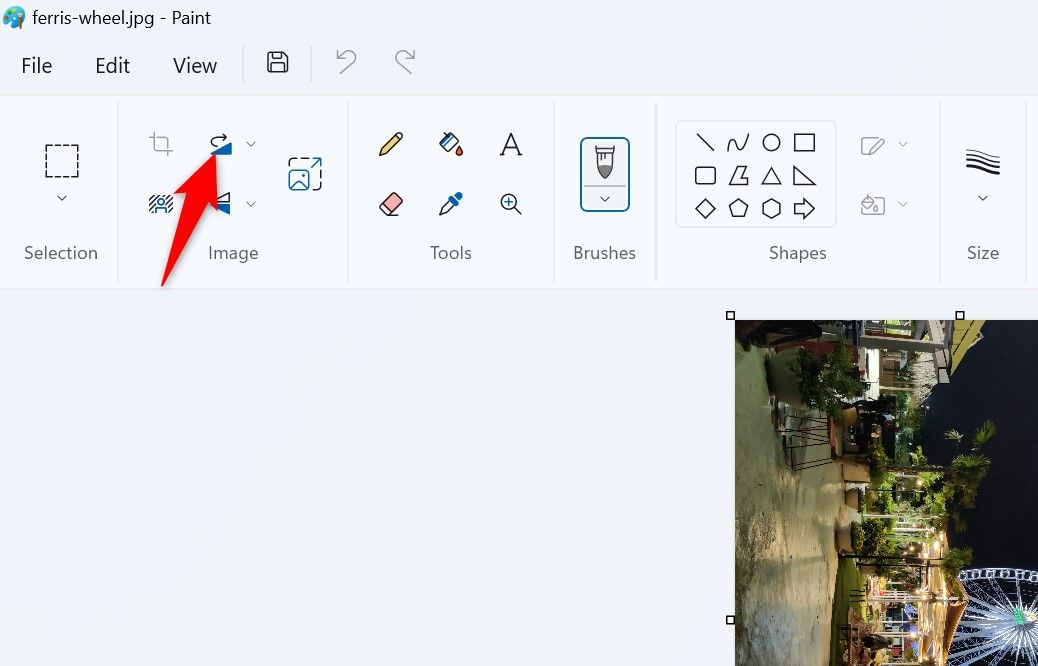
Wählen Sie aus den angezeigten Optionen aus, wie Sie das Bild drehen möchten. Ihre Optionen sind: „90° nach rechts drehen“, „90° nach links drehen“ und „180° drehen“.
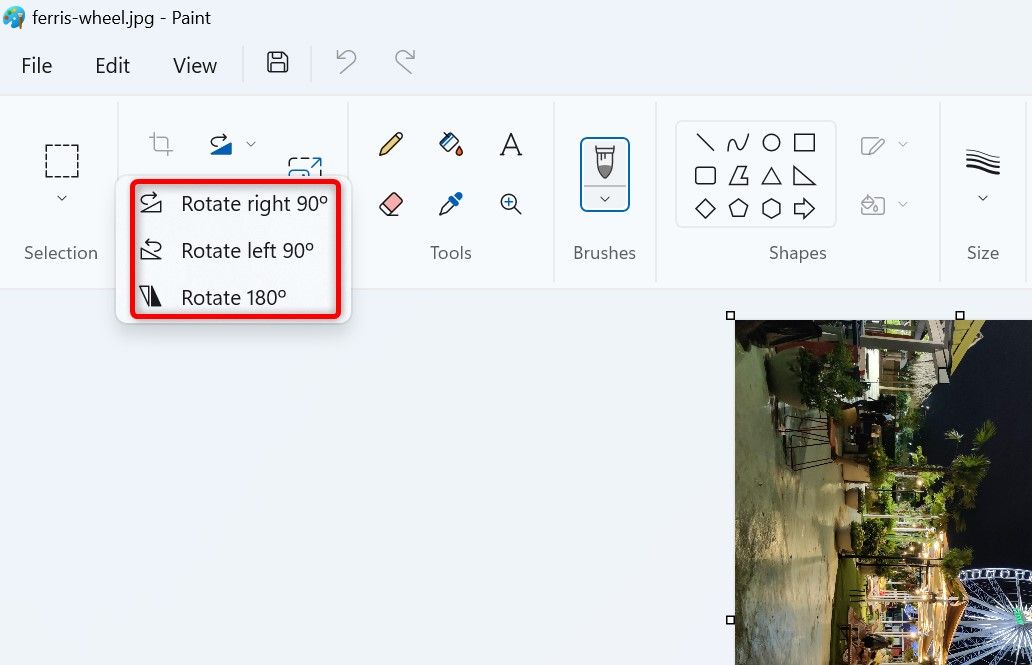
Wenn Sie mit dem Drehen des Bildes fertig sind, speichern Sie es. Um das Originalbild mit dem gedrehten Bild zu überschreiben, wählen Sie in der Menüleiste Datei > Speichern oder drücken Sie Strg+S. Um eine neue Kopie des Bildes zu erstellen, wählen Sie Datei > Speichern unter und wählen Sie das gewünschte Bildformat.
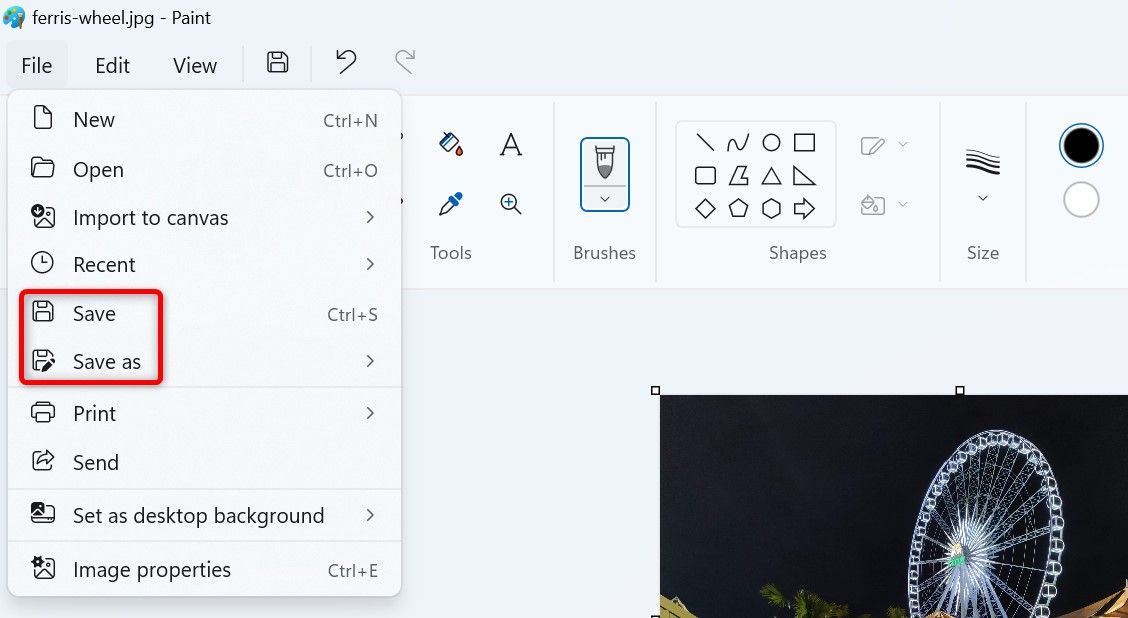
Wenn Sie eine Kopie des Bildes erstellen möchten, wählen Sie im sich öffnenden Fenster den Ordner aus, in dem Sie das Bild speichern möchten. Geben Sie im Feld „Dateiname“ einen Namen für das Bild ein und klicken Sie auf „Speichern“.
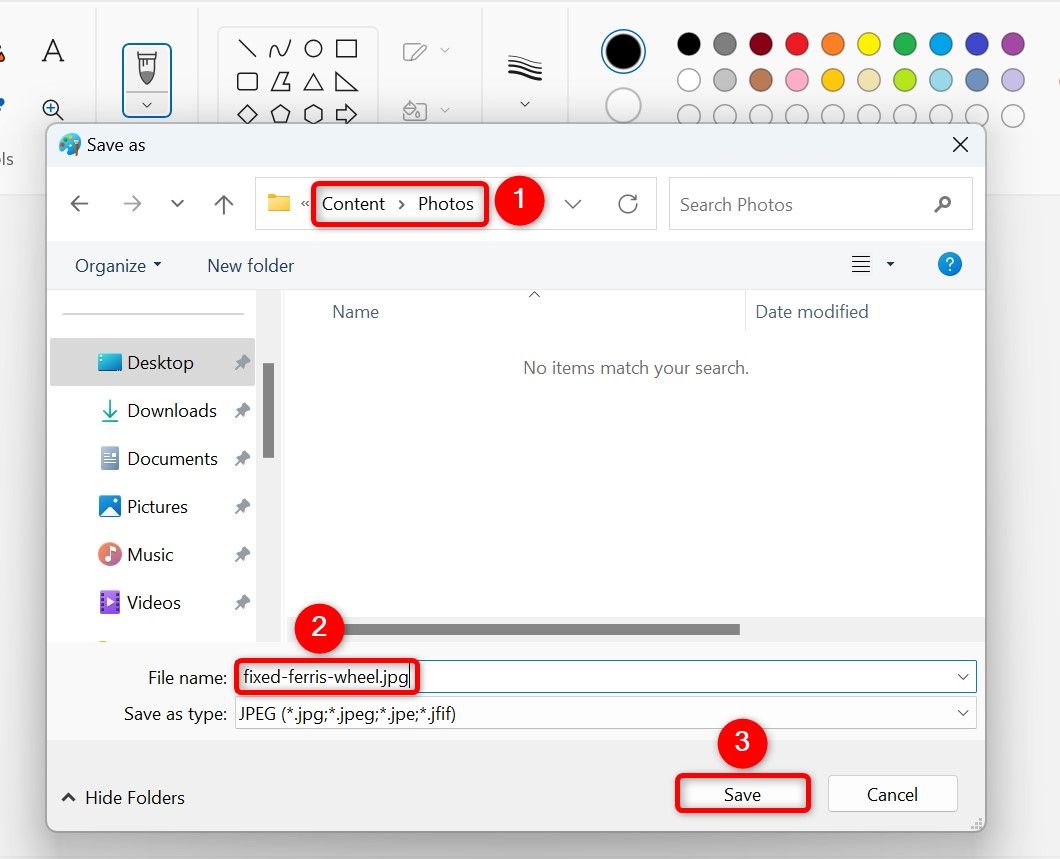
Paint hat Ihr Bild gespeichert.
Und so ändern Sie die Ausrichtung Ihrer Fotos, ohne Drittanbieter-Apps auf Ihrem Windows 11-PC zu verwenden. Viel Spaß!
Leave a Reply
You must be logged in to post a comment.